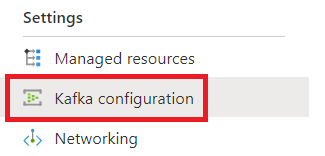快速入门:在 Microsoft Purview 治理门户中创建帐户
重要
对于每个租户,只能创建一个 Microsoft Purview 帐户。 如果你的组织已有 Microsoft Purview 帐户,则你将无法创建新的 Microsoft Purview 帐户,除非你的组织已有多个帐户,并且仍有预先存在的配额。 有关详细信息,请参阅常见问题解答。
本快速入门介绍通过 Azure 门户创建 Microsoft Purview(以前称为 Azure Purview)帐户的步骤。 然后,我们将开始在 Microsoft Purview 数据映射中对数据进行分类、保护和发现的过程!
Microsoft Purview 治理门户展示了 Microsoft Purview 数据映射和 Microsoft Purview 数据目录等工具,这些工具可帮助管理和治理数据环境。 通过跨本地源、多云源和服务型软件 (SaaS) 源连接到数据,Microsoft Purview 数据映射可创建数据资产的最新映射。 它对敏感数据进行标识和分类,并提供端到端的沿袭。 数据使用者能够发现整个组织的数据,而数据管理员能够审核数据、保护数据和确保对你的数据的正确使用。
若要详细了解 Microsoft Purview 的治理功能,请查看我们的治理解决方案概述页面。若要详细了解如何在整个组织中部署 Microsoft Purview 治理服务,请查看我们的部署最佳做法。
先决条件
如果没有 Azure 订阅,请在开始前创建试用版订阅。
与订阅关联的 Microsoft Entra 租户。
用于登录到 Azure 的用户帐户必须属于“参与者”或“所有者”角色,或者是 Azure 订阅的管理员。 要查看你在订阅中的权限,请执行以下步骤:
- 转到 Azure 门户
- 请在右上角选择用户名。
- 选择省略号按钮 (...),以获取更多选项。
- 然后选择“我的权限”。
- 如果可以访问多个订阅,请选择相应的订阅。
登录 Azure
使用 Azure 帐户登录到 Azure 门户。
创建帐户
重要
如果有任何 Azure 策略阻止创建存储帐户或事件中心命名空间,或者阻止更新存储帐户,请先按照 Microsoft Purview 异常标记指南为 Microsoft Purview 帐户创建异常。 否则无法部署 Microsoft Purview。
在 Azure 门户中搜索“Microsoft Purview”。
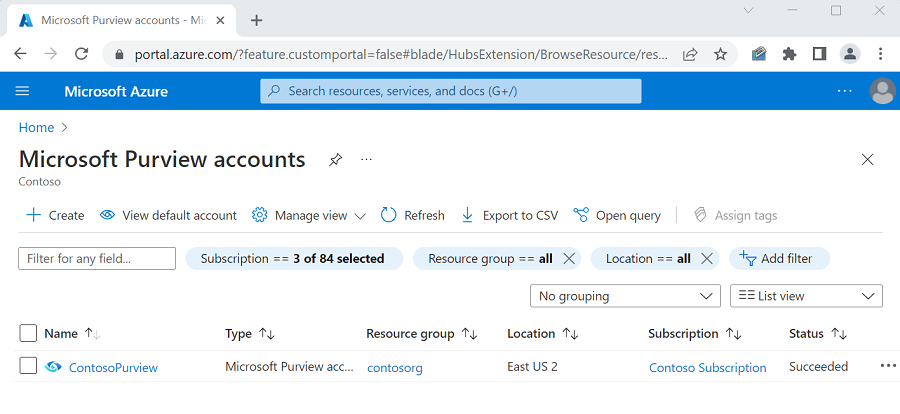
选择“创建”,以创建新的 Microsoft Purview 帐户。
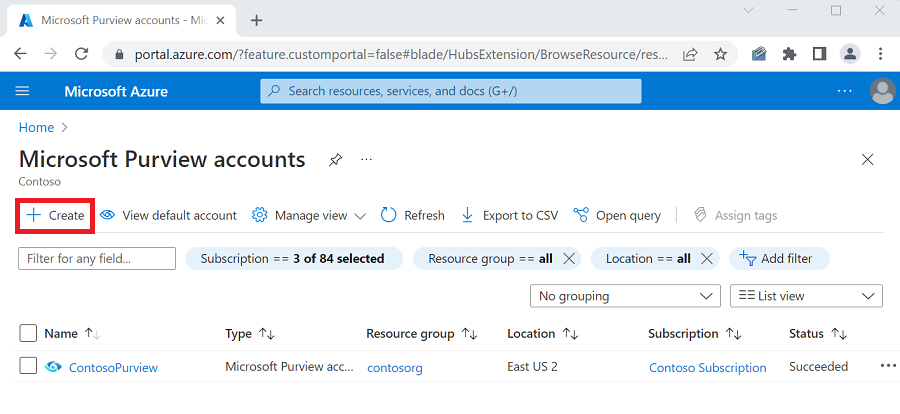
或者,你可以转到市场,搜索“Microsoft Purview”,然后选择“创建”。
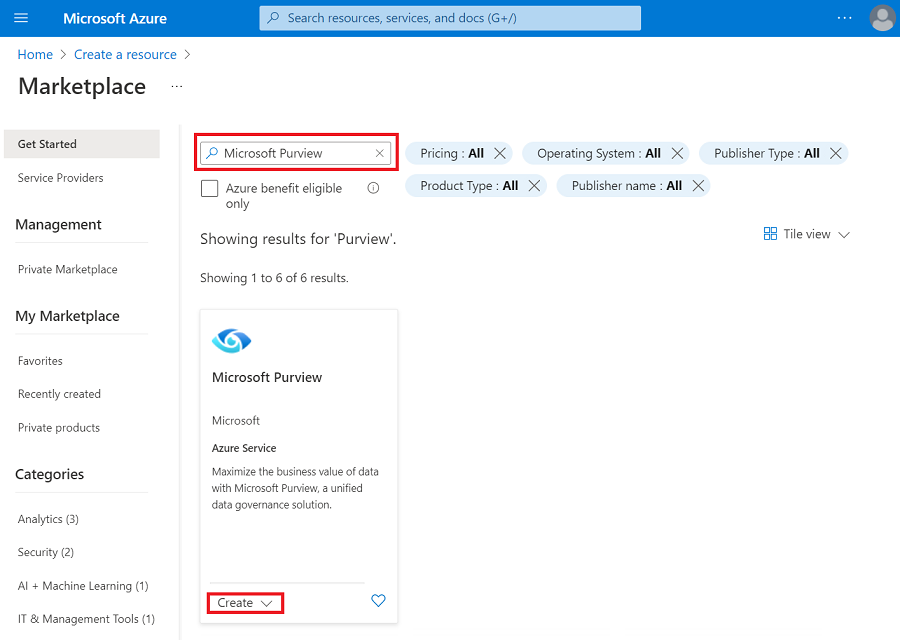
在新的“创建 Microsoft Purview 帐户”页上的“基本信息”选项卡下,选择要创建帐户的 Azure 订阅。
选择现有资源组或创建新的资源组来保存帐户。
若要详细了解资源组,请参阅使用资源组管理 Azure 资源一文。
输入 Microsoft Purview 帐户名称。 不允许使用空格和符号。 Microsoft Purview 帐户的名称必须是全局唯一的。 如果显示以下错误,请更改 Microsoft Purview 帐户的名称并再次尝试创建。
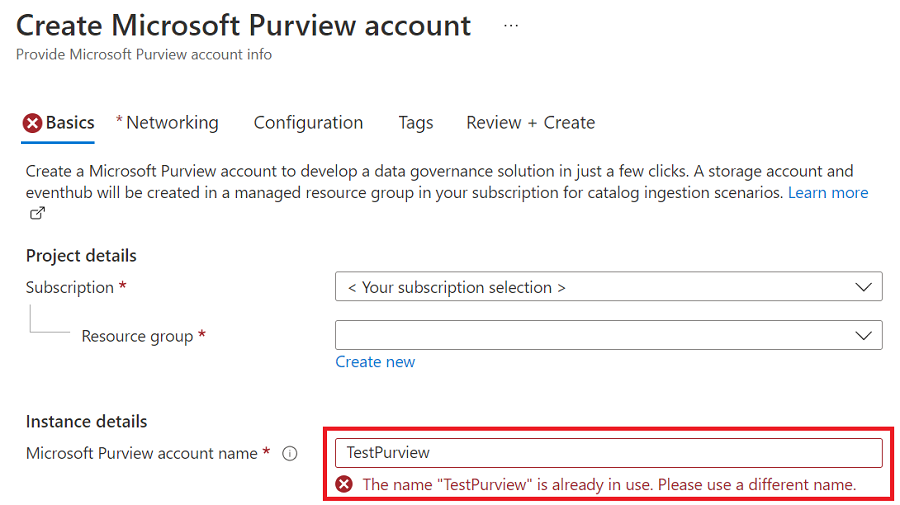
选择位置。 该列表仅显示支持 Microsoft Purview 治理门户的位置,并且如果这是组织的第一个 Microsoft Purview 帐户,该位置将限制为与 Microsoft Entra ID 主区域匹配的位置。 此位置将作为 Microsoft Purview 帐户和元数据的存储区域。 源可以存储在其他区域中。
注意
Microsoft Purview(以前称为 Azure Purview)不支持跨区域移动帐户,因此请务必部署到正确的区域。 有关此内容的详细信息,请参阅支持移动操作的资源。
在“网络”选项卡上,可以选择连接到所有网络,也可使用专用终结点。 有关详细信息和配置选项,请参阅为 Microsoft Purview 帐户配置防火墙设置和 Microsoft Purview 专用终结点文章。
在“配置”选项卡上,可以选择配置事件中心命名空间,以使用事件中心和 Atlas Kafka 以编程方式监视 Microsoft Purview 帐户。
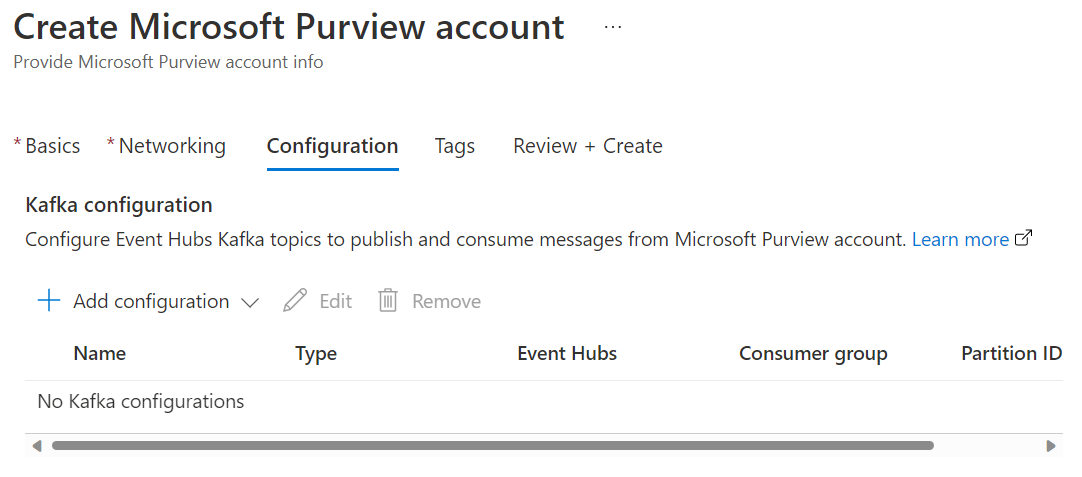
在“标记”选项卡上,添加名为“Purview 环境”的标记,并为其指定以下值之一:
值 含义 生产 此帐户正在用于或将来将用于支持生产环境中的所有编录和治理要求。 预生产 此帐户正在用于或将来将用于验证编录和治理要求,完成验证后才能将其提供给生产环境中的用户。 测试 此帐户正在用于或将来将用于测试 Microsoft Purview 治理门户中的功能。 Dev 此帐户正在用于或将来将用于测试 Microsoft Purview 治理门户中的功能或开发自定义代码、脚本等。 概念证明 此帐户正在用于或将来将用于测试 Microsoft Purview 治理门户中的功能或开发自定义代码、脚本等。 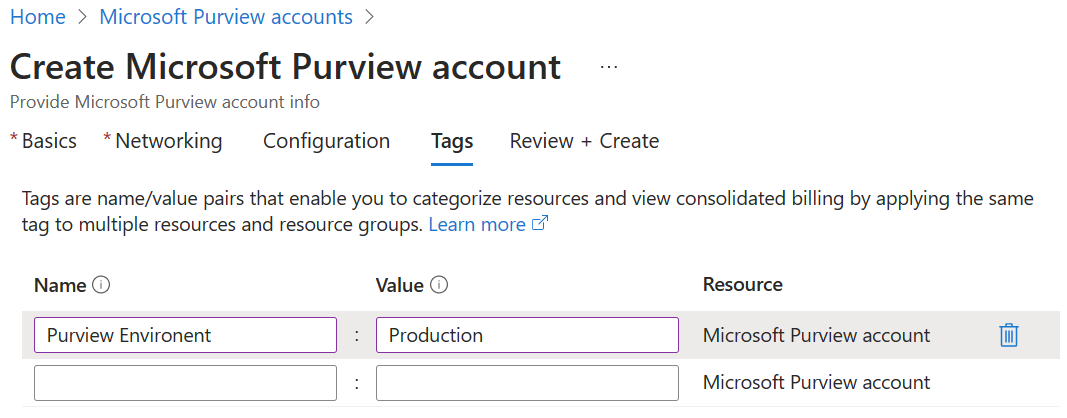
选择“查看和创建”,然后选择“创建”。 需要几分钟才能完成创建。 新创建的帐户将显示在“Microsoft Purview 帐户”页上的列表中。
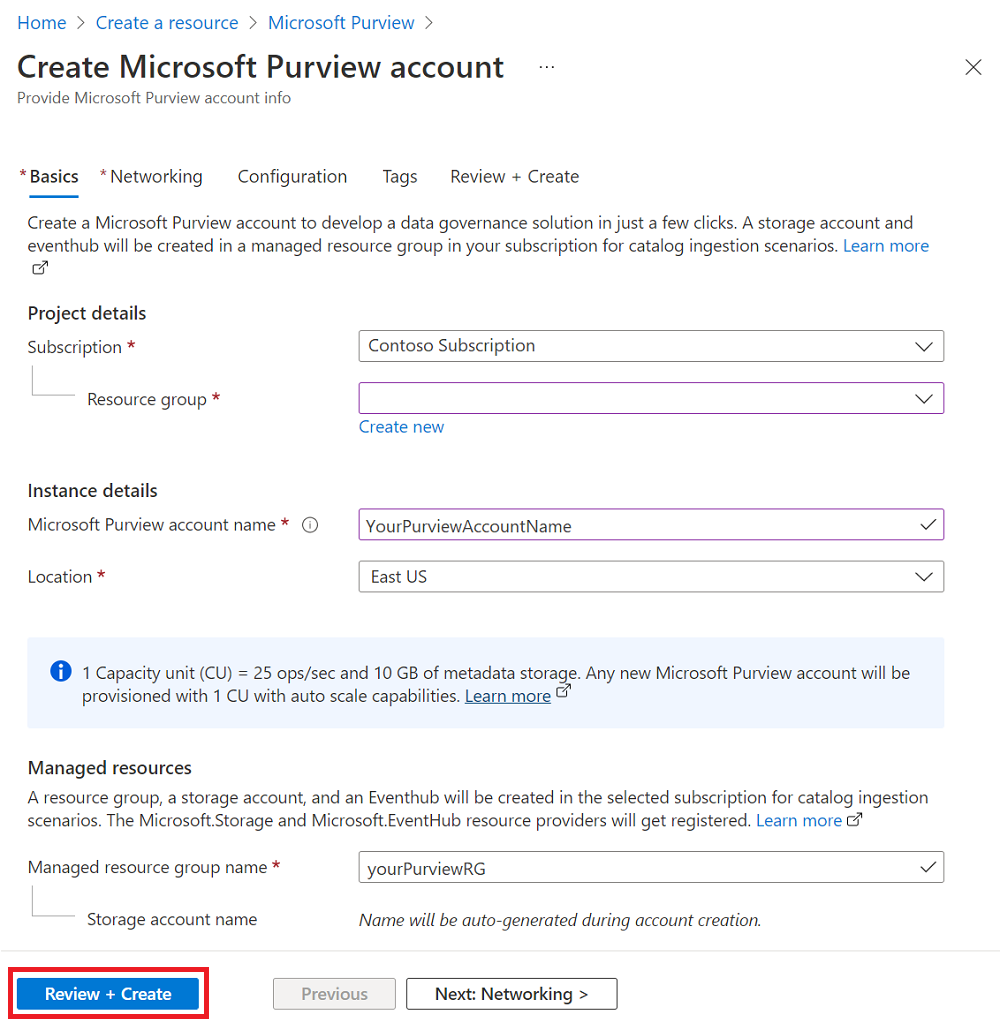
打开 Microsoft Purview 治理门户
创建帐户后,你将使用 Microsoft Purview 治理门户来访问和管理该帐户。 可通过两种方式打开 Microsoft Purview 治理门户:
- 可以直接浏览到 https://web.purview.azure.cn,选择你的 Microsoft Purview 帐户名,然后登录到工作区。
- 或者,在 Azure 门户中,打开你的 Microsoft Purview 帐户。 在概述页面上选择“打开 Microsoft Purview 治理门户”磁贴。
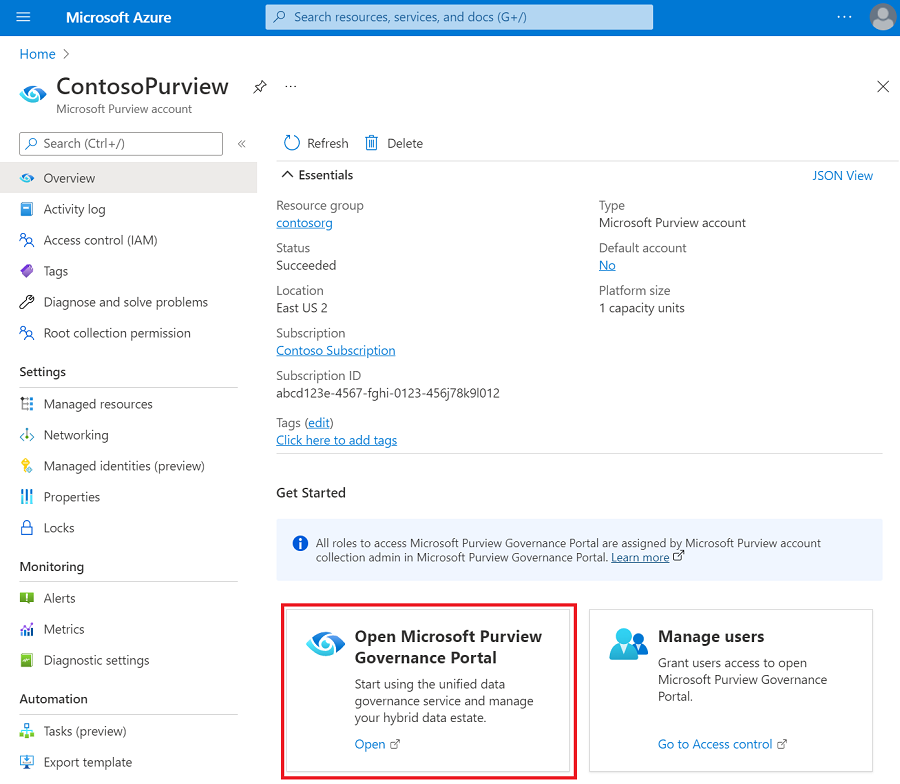
后续步骤
本快速入门介绍了如何创建 Azure Purview(以前称为 Azure Purview)帐户,以及如何访问该帐户。
接下来,可以创建用户分配的托管标识 (UAMI),以支持新的 Microsoft Purview 帐户使用 Microsoft Entra 身份验证直接通过资源进行身份验证。
若要创建 UAMI,请按照用户分配的托管标识创建指南进行操作。
请按照接下来的这些文章学习如何导航 Microsoft Purview 治理门户、创建集合以及授予对 Microsoft Purview 数据映射的访问权限: